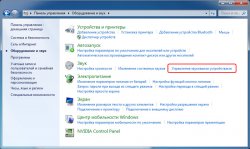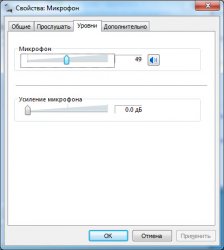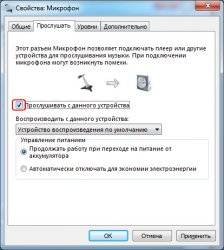Еще совсем недавно для записи своего голоса использовали кассетные магнитофоны. Теперь на смену им пришли персональные компьютеры, используя которые можно легко записать свой голос, чтобы впоследствии наложить его на минусовку, добавить к видеозаписи или просто прослушать как он звучит со стороны. Также как и в случае с магнитофоном не стоит пугаться необычного звучания своего голоса, так как встроенные в компьютеры микрофоны, как правило, имеют невысокое качество и не обеспечивают должного уровня звука.
Как записать свой голос на компьютере в Windows 7
Операционная система Windows 7 содержит встроенный простой инструмент под названием «Звукозапись». Рассмотрим как с его помощью можно записать свой голос на компьютер.
- Нажмите кнопку «Пуск», раскройте список «Все программы», перейдите в папку «Стандартные» и запустите программу «Звукозапись».
- Программа имеет простейший интерфейс. Чтобы начать запись нажмите кнопку красным кружком и название «Начать запись».
- Чтобы остановить запись нажмите кнопку «Остановить запись».
- Вам будет предложено сохранить записанный звук в формате Windows Media Audio (.wma). Назначьте имя звуковому файлу, выберите пункт для сохранения и нажмите кнопку «Сохранить».
После сохранения файла его можно будет прослушать с помощью Windows Media Player.
Если звук на записался, но вы точно уверены в том, что микрофон установлен в вашем компьютере или ноутбуке, то попробуйте провести его настройку.
- Нажмите кнопку «Пуск» и в появившемся списке выберите пункт «Панель управления».
- В панели управления перейдите в раздел «Оборудование и звук», в котором нажмите на ссылку «Управление звуковыми устройствами».
- В открывшемся окне настройки звука перейдите на вкладку «Запись» и проверьте чтобы был назначен используемым по умолчанию нужный микрофон — встроенный или внешний.
- Кликните по выбранному микрофону правой кнопкой мыши и выберите в появившемся меню пункт «Свойства».
- Перейдя на вкладку «Уровни» можно настроить чувствительность и усиление микрофона.
- На вкладке «Прослушать», установив галочку на пункте «Прослушать с данного устройства» и нажав кнопку «Применить» можно проверить микрофон в работе. После проверки не забудьте снять данную пометку, иначе микрофон будет у вас постоянно включенным.
Если вам нужны более продвинутые средства для создания звуковых записей с микрофона, то рекомендуем обратить внимание на программы Adobe Audition и Audacity.